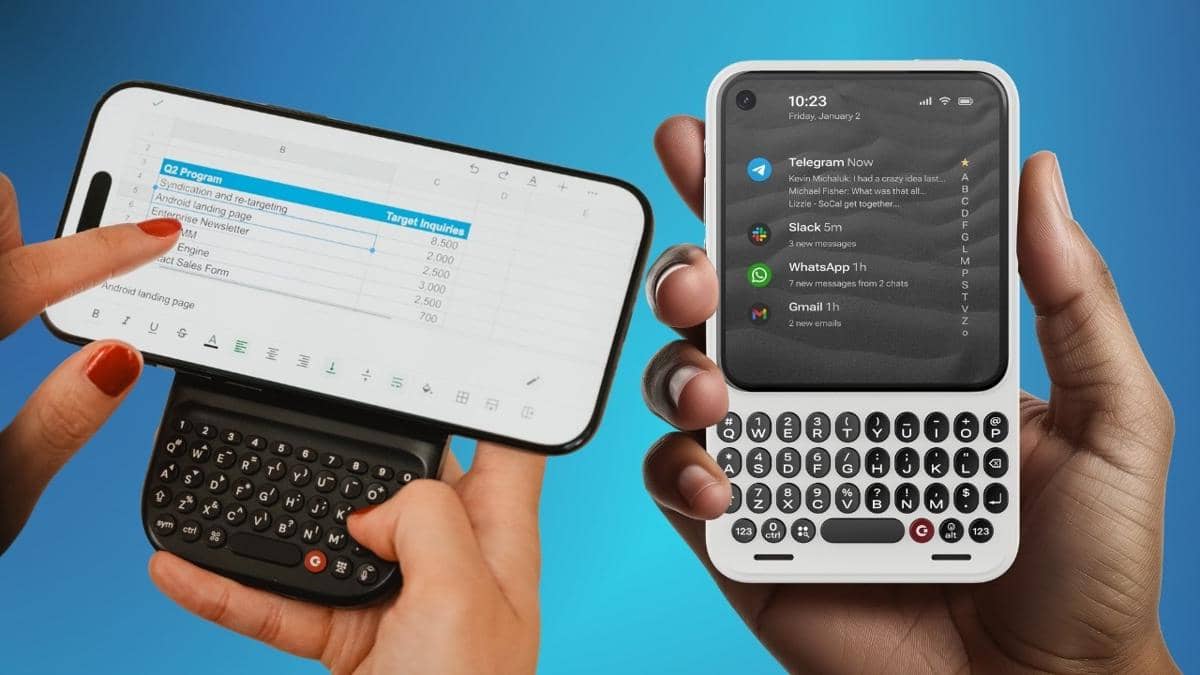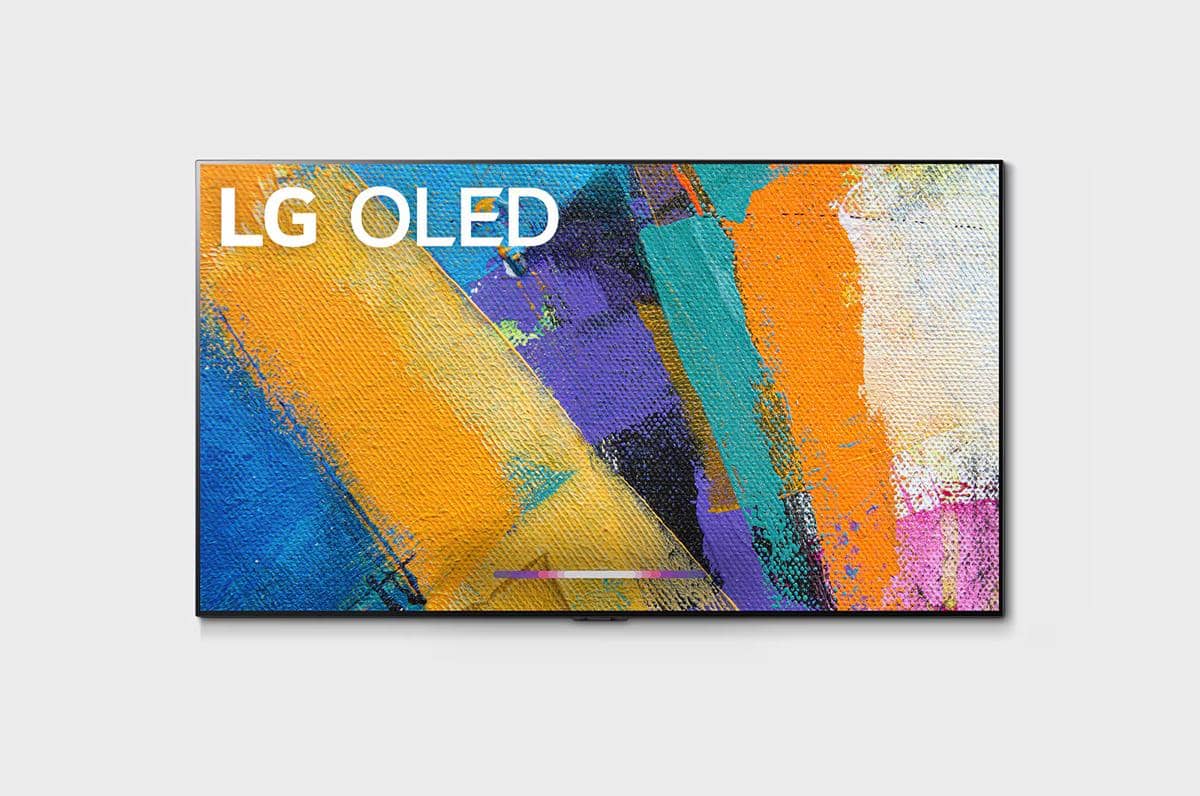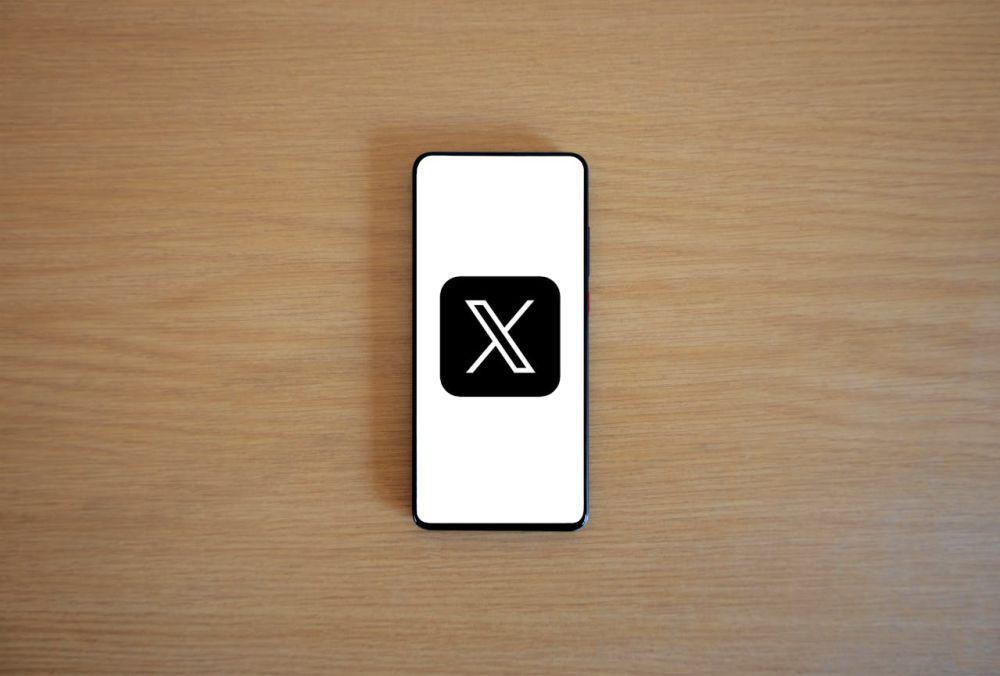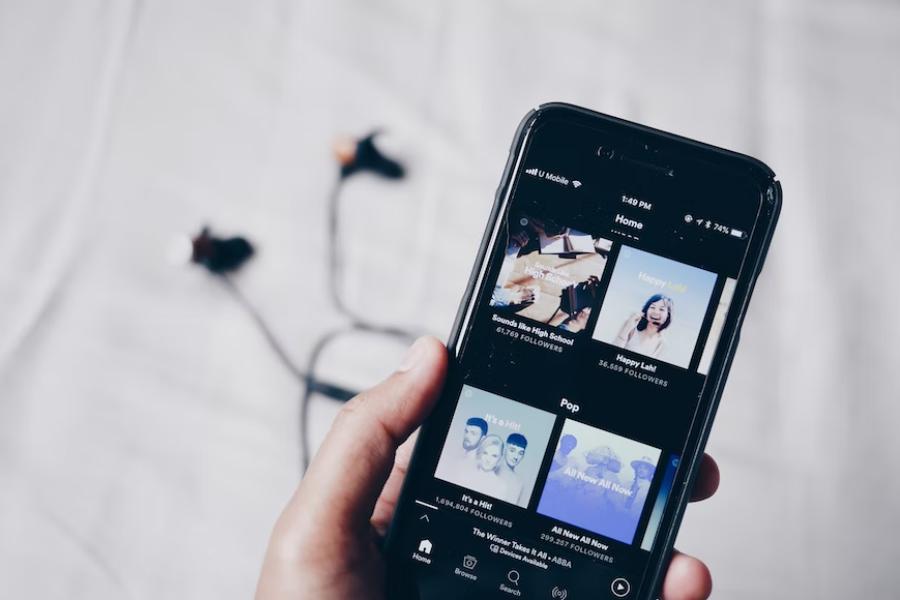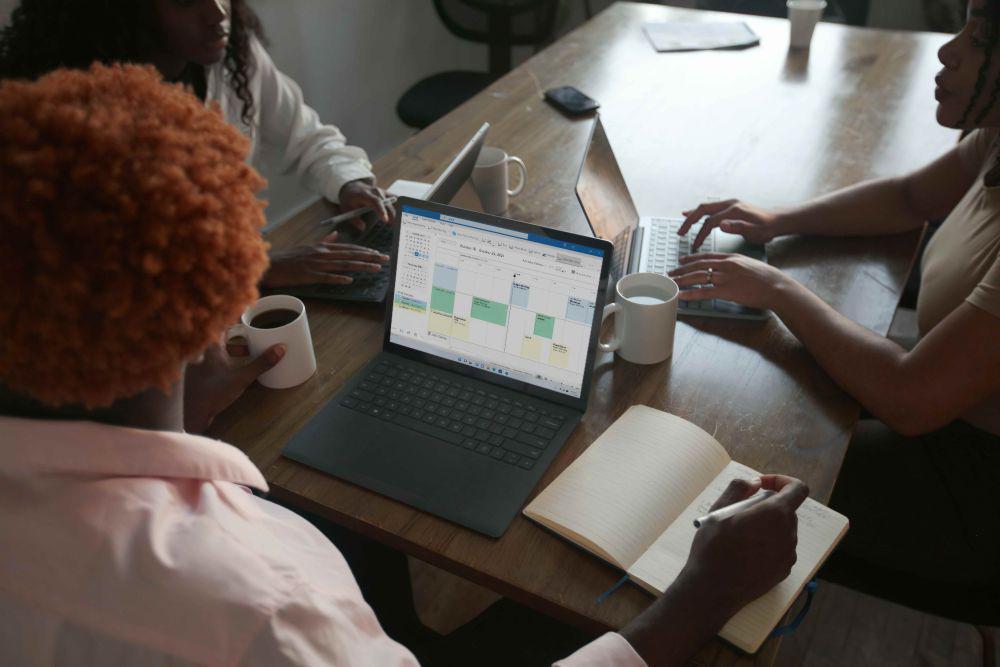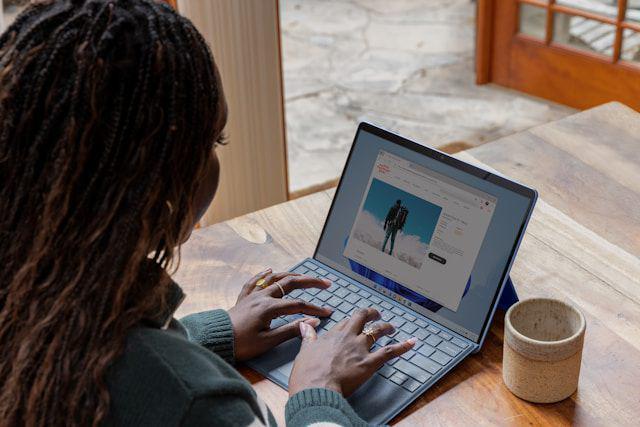- Buka Excel dan klik menu "File", lalu klik "Buka"
- Pilih submenu Terbaru di bagian kiri atas
- Klik tombol "Pulihkan Buku Kerja yang Belum Disimpan" di bagian bawah
- Pilih file yang ingin dipulihkan dan klik "Buka", lalu simpan sebagai dokumen baru.
3 Cara Mengembalikan File Excel yang Belum Tersimpan, Mudah!

Menghadapi situasi di mana file Excel luput tersimpan bisa sangat menegangkan. Apalagi jika kamu telah menghabiskan banyak waktu untuk mengerjakannya. Namun, jangan khawatir karena Microsoft Excel telah dilengkapi dengan fitur yang memungkinkanmu memulihkan file belum disimpan.
Fitur-fitur ini dirancang agar pengguna tidak kehilangan data penting akibat kelalaian atau kesalahan teknis. Lantas, bagaimana cara mengembalikan file Excel yang belum tersimpan? Berikut langkah yang bisa kamu lakukan.
Cara mengembalikan file Excel yang belum tersimpan
Mengembalikan file Excel yang belum disimpan dapat dilakukan dengan beberapa metode. Seluruhnya pun menggunakan fitur bawaan Excel sehingga tidak perlu menginstal aplikasi ketiga. Berikut masing-masing langkahnya.
1. Menggunakan fitur Recover Unsaved Workbooks
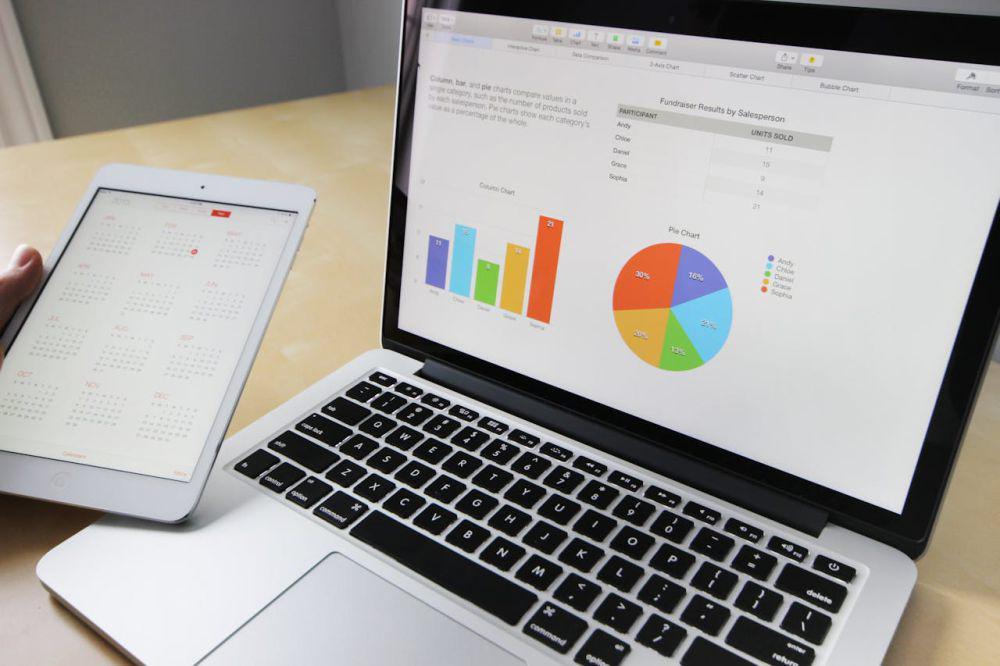
Fitur Recover Unsaved Workbooks bisa digunakan untuk memulihkan fail yang lupa kamu simpan. Untuk menu fiturnya terdapat pada bagian File, ya. Adapun cara menggunakan yakni sebagai berikut:
2. Gunakan Manage Workbooks
Fitur Manage Workbooks ini memungkinkanmu melihat dan mengelola semua file yang belum tersimpan dalam satu tempat. Nah, denganmemulihkan file melalui menu ini, kamu tidak akan kehilangan data penting, deh. Untuk cara menggunakannya seperti berikut:
- Buka Excel dan klik menu "File", lalu pilih "Info"
- Klik pada menu "Kelola Buku Kerja" dalam bahasa Indonesia atau "Manage Workbooks" jika menggunakan bahasa Inggris
- Pilih "Pulihkan Buku Kerja yang Belum Disimpan"
- Pilih file yang ingin dipulihkan dari daftar yang muncul
- Klik "Buka" untuk melihat failnya, lalu simpan sebagai dokumen Excel baru.
3. Manfaatkan fitur Autorecover
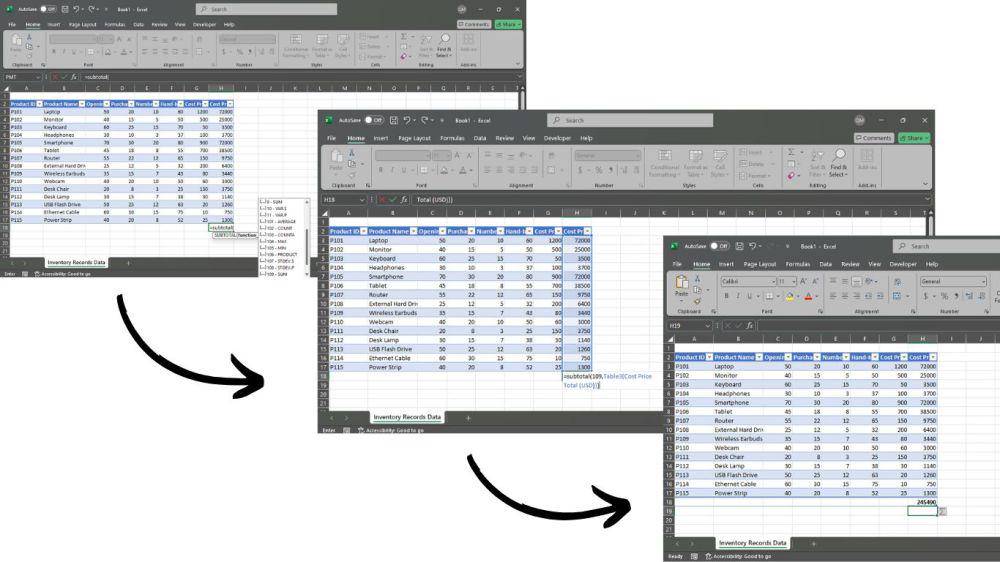
Fitur AutoRecover secara otomatis menyimpan pekerjaan kamu pada interval waktu tertentu. Jadi, ketika Excel mengalami crash atau tidak sengaja menutup dokumen tanpa menyimpannya, file tersebut masih bisa dipulihkan.
Nah, sebelum menggunakan fitur ini untuk memulihkan datamu, Autorecover perlu diaktifkan terlebih dulu. Begini caranya:
- Buka Excel dan klik menu "File", lalu klik "Opsi".
- Pada panel navigasi sebelah kiri pilih "Simpan".
- Pastikan kotak centang di samping "Simpan informasi AutoRecover setiap menit" sudah dicentang
- Atur interval waktu penyimpanan otomatis sesuai kebutuhanmu.
Selanjutnya, untuk memulihkan file Excel yang belum tersimpan bisa dengan langkah berikut:
- Klik menu "File", lalu cari sub-menu "Buka"
- Selanjutnya, klik pada file terbaru
- Klik pada "Pulihkan Buku Kerja yang Belum Disimpan".
- Pilih file yang ingin dipulihkan dan simpan sebagai worksheet baru.
Mengingat fungsinya yang krusial, ada baiknya fitur ini terus diaktifkan, ya. Dengan begitu, data pada Excel milikmu tidak akan hilang dan selalu bisa dipulihkan.
Cara mengembalikan file Excel yang belum tersimpan ini efektif dan efisien, kan? Untuk itu, pastikan selalu mengingat caranya supaya tidak panik pada waktu mendatang.